ProcessKO 다운로드 실행 프로그램 강제 종료하기
- Windows/소프트웨어
- 2023. 7. 15. 09:00
PC에서 열심히 작업을 하는데 프로그램에 반응이 없는 문제가 발생될 수 있습니다. 그럴 때에는 강제로 프로그램 종료를 해주셔야 하는데요. 작업 관리자를 열어서 종료하는 방법도 있지만 ProcessKO 프로그램을 사용하면 강제 종료, 강제 재시작을 할 수 있다고 합니다. 어디에서 다운로드하면 되는지 알려드릴게요.

ProcessKO 프로그램은 설치하지 않고 바로 실행해서 사용할 수 있는 무설치 프로그램입니다. 필요할 때 실행해서 프로그램을 강제 종료하거나 강제 재시작을 해주시고 필요하지 않을 때 그냥 삭제하면 돼요.
ProcessKO 다운로드
그러면 ProcessKO 프로그램 어디에서 다운로드를 하면 되는지 사이트 찾아가는 방법부터 설명을 해드리도록 하겠습니다. 검색은 구글에서 할게요.

구글에서 ProcessKO 검색을 해주시면 검색 결과 두 번째에 softwareok 사이트에 ProcessKO 다운로드 페이지로 접속할 수 있는 링크가 나옵니다. 첫 번째는 케이벤치 사이트 링크네요. 버전 숫자를 보시면 어떤 사이트로 접속해야 하는지 바로 아시겠죠?

링크를 클릭해서 ProcessKO 사이트로 접속하셨으면 상단에 다운로드 버튼을 클릭하거나 왼쪽 이미지 밑에 다운로드 링크를 클릭해서 ProcessKO 파일을 받을 수 있는 다운로드 페이지로 넘어갈 수 있습니다.

ProcessKO 다운로드 페이지로 넘어오면 목록에 4개 파일이 등록되어 있는 것을 확인하실 수 있을 거예요. 우리가 살펴봐야 하는 파일은 2개입니다. 첫 번째와 네 번째 파일인데요. 첫 번째 파일은 윈도우 32비트 전용 파일입니다. 네 번째 파일은 윈도우 64비트 전용 파일이니까 여러분들 운영체제에 맞는 파일로 받아주세요.
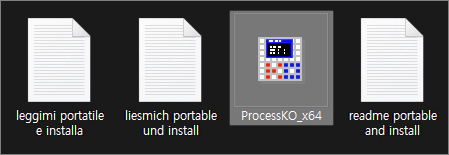
다운로드가 완료된 ProcessKO 압축 파일을 해제하고 폴더로 이동하시면 3개 텍스트 파일과 1개 실행 파일이 들어있습니다. 바로 실행 파일을 클릭해서 ProcessKO 프로그램을 실행해 볼게요.

ProcessKO 프로그램을 처음 실행하면 라이선스 동의하는 화면이 먼저 열립니다. I accept the agreement를 클릭하고 OK 버튼을 클릭하시면 ProcessKO 프로그램 화면이 열릴 거예요.

ProcessKO 프로그램 화면은 영어로 언어가 보입니다. 오른쪽 상단에 국기를 클릭하시면 한국어로 변경할 수 있어요.

먼저 ProcessKO 프로그램 하단에 나는 전문가이고 내가 하는 일을 알고 있습니다! 를 클릭해서 체크합니다. 그래야 프로그램 강제 종료를 할 수 있어요. 그리고 화면 상단에 즉시 K.O 메뉴를 클릭하면 현재 실행되고 있는 프로그램이 목록으로 보이는데요. 강제 종료하고 싶은 프로그램을 선택하면 따로 확인하는 과정 없이 바로 선택된 프로그램은 강제 종료가 됩니다.

그리고 열려있는 ProcessKO 프로그램 화면이 아닌 작업 표시줄 오른쪽에 숨겨진 아이콘 표시를 클릭하면 ProcessKO 아이콘이 나오는데요. 아이콘에 왼쪽 클릭하면 ProcessKO 프로그램 화면이 열리고 오른쪽 클릭하면 메뉴가 열립니다. 즉시 K.O 메뉴에서 프로그램을 선택하면 강제 종료를 할 수 있고 재시작 메뉴에서 프로그램을 선택하면 강제로 재시작할 수 있습니다.
이 글을 공유하기





